So löschen und zurücksetzen Sie Cache in Microsoft Office 16
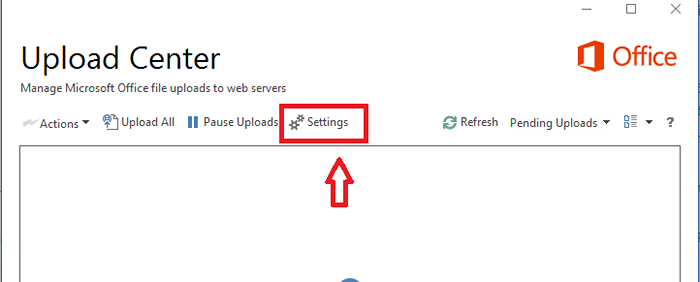
- 4416
- 1227
- Janin Pletsch
Für alle von uns ist es eine übliche Praxis, die mit Office Say, Excel, Word oder Powerpoint erstellte Datei zu speichern. Dies ist ein anderer Fall beim neuen Microsoft Office 16. Wenn Sie eine Datei mit dem Office 16 speichern, speichert sie eine Kopie davon, die sie im Cache -Ordner speichert, bevor Sie auf den Webserver hochladen. Der Cache ist alles, wo häufig und zuletzt auf Dateien auf Dateien zugegriffen werden, um den Zugriff zu erleichtern.
So löschen Sie Cache in Microsoft Office manuell
1 - Drücken Sie Windows -Schlüssel und r Schlüssel zu öffnen laufen
2 -Kopie und fügen Sie den unten angegebenen URL -Pfad im Textfeld des Befehls aus und klicken Sie auf OK.
%LocalAppdata%\ Microsoft \ Office.0
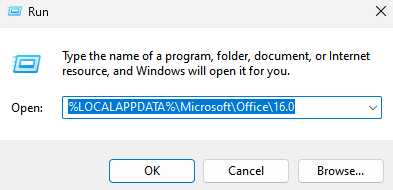
3 - Jetzt gehen Sie hinein Wef Ordner
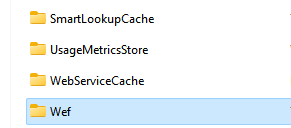
4 - Löschen Der gesamte Inhalt des Ordners
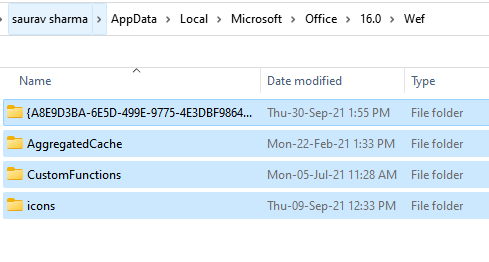
So löschen Sie den Cache in Microsoft Office automatisch
Das Problem tritt auf, wenn der Cache überlastet wird, wenn er sich füllt.Dies erfordert das Zurücksetzen nach dem Löschen. Auch wenn Sie versuchen, eine Datei auf den Webserver hochzuladen und ein Fehler auftritt, muss der Cache vollständig aufgeräumt werden. Ein weiteres Ereignis, bei dem Sie einen Weg zum Löschen finden, ist, wenn Sie einige Datenschutznotizen benötigen und direkt mit dem Webserver arbeiten möchten.
Lassen Sie uns nun durch die Schritte des Takts scrollen.
Schritt 1: Klicken Sie auf Ihr Startmenü und suchen Sie im App -Menü nach Microsoft Office Tools.Klicken Sie darauf, um die zu öffnen Büro 16 Upload Center Von den beiden erhaltenen Optionen.
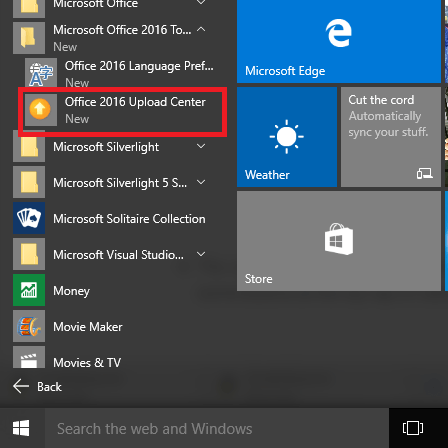
Schritt 2: Jetzt müssen Sie auf die klicken Einstellungen Option, die oben links gefunden werden kann.
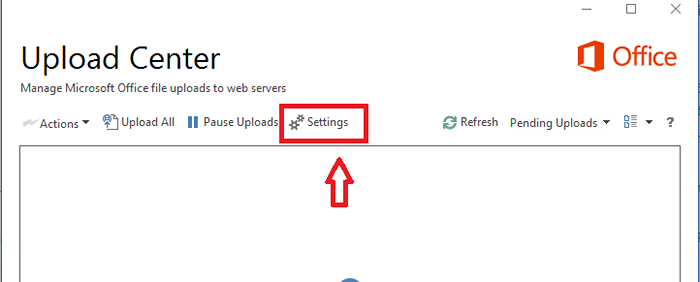
Schritt 3: Im nächsten Fenster, das auftaucht, werden Sie feststellen, dass es zwei Subtopics gibt: Anzeigeoptionen und Cache -Einstellungen. Tippen Sie auf das kleine Feld unterhalb der Cache -Einstellungen, die enthalten sind Löschen Sie Dateien aus dem Office -Dokument -Cache, wenn sie geschlossen sind rechts.
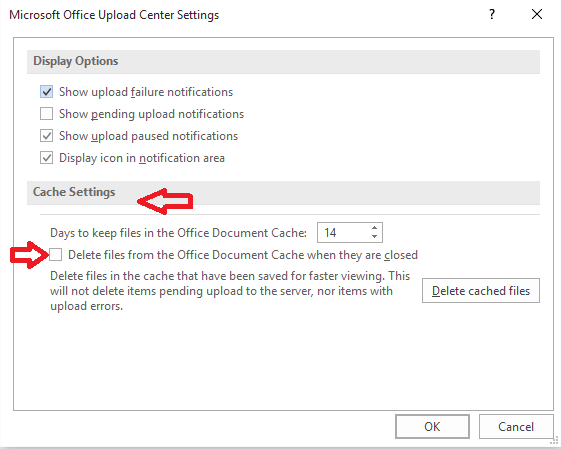
Schritt 4: Wählen Sie nun die aus Löschen Sie zwischengespeicherte Dateien Option zum Löschen Ihrer Dateien, die zwischengespeichert werden.
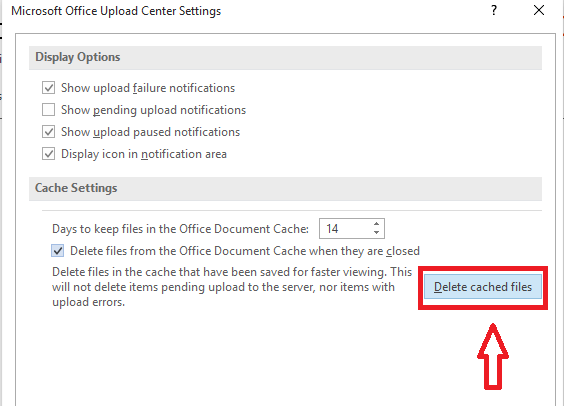
Außerdem gibt es auch Optionen, um die Anzahl der Tage auszuwählen, wonach es automatisch gelöscht wird.
Dieser Artikel hilft Ihnen dabei, Ihren Cache zu löschen, wenn Sie möchten.
- « So können Apps über Windows Firewall kommunizieren
- So schalten Sie den Smartscreen -Filter unter Windows 10 aus »

